- Ορισμένα παιχνίδια υπολογιστή μπορούν επίσης να παιχτούν με έναν ελεγκτή κονσόλας ως περιφερειακό.
- Ωστόσο, ενδέχεται να εμφανιστούν σφάλματα χρόνου εκτέλεσης κατά τη χρήση ελεγκτών και αυτό μπορεί να επηρεάσει το παιχνίδι.
- Έχουμε πολλά παρόμοια άρθρα στο δικό μας ειδικό Hub για την αντιμετώπιση προβλημάτων σφαλμάτων χρόνου εκτέλεσης.
- Εάν σας αρέσει να παίζετε στον υπολογιστή σας, τότε θα πρέπει επίσης να επισκεφτείτε τοΣελίδα Xbox One.

Αυτό το λογισμικό θα διατηρήσει τα προγράμματα οδήγησης σας σε λειτουργία και σε λειτουργία, διατηρώντας έτσι ασφαλή από συνηθισμένα σφάλματα υπολογιστή και αστοχία υλικού. Ελέγξτε όλα τα προγράμματα οδήγησης τώρα σε 3 εύκολα βήματα:
- Κατεβάστε το DriverFix (επαληθευμένο αρχείο λήψης).
- Κάντε κλικ Εναρξη σάρωσης για να βρείτε όλα τα προβληματικά προγράμματα οδήγησης.
- Κάντε κλικ Ενημέρωση προγραμμάτων οδήγησης για να λάβετε νέες εκδόσεις και να αποφύγετε δυσλειτουργίες του συστήματος.
- Το DriverFix έχει ληφθεί από το 0 αναγνώστες αυτόν τον μήνα.
Το χειριστήριο Xbox One είναι πλήρως συμβατό με τα Windows 10 σας σύστημα έξω από το κουτί. Ωστόσο, μερικές φορές μετά τη σύνδεση του ελεγκτή, ενδέχεται να αντιμετωπίσετε το σφάλμα χρόνου εκτέλεσης του ελεγκτή Xbox One.
Το σφάλμα παρουσιάζεται περιστασιακά αλλά εξακολουθεί να είναι ενοχλητικό. Πολλοί χρήστες ανέφεραν αυτό το σφάλμα στο Κοινότητα της Microsoft δικαστήριο.
Αυτό το σφάλμα άρχισε να εμφανίζεται όταν άρχισα να χρησιμοποιώ τον ελεγκτή XBOX ONE στα Windows 8.1.
Είχα εγκαταστήσει το ιστολόγιο του προγράμματος οδήγησης από τον Δήμαρχο Νέλσον πριν από πολύ καιρό, αλλά μόνο μετά την πραγματική σύνδεση του ελεγκτή μέσω καλωδίου micro USB, παρουσιάζεται αυτό το σφάλμα.
Αυτό το σφάλμα μπορεί να προκύψει λόγω μη συμβατών προγραμμάτων οδήγησης ή ζητημάτων με το πακέτο Visual C ++. Ακολουθήστε τα βήματα που αναφέρονται σε αυτό το άρθρο για να διορθώσετε το σφάλμα χρόνου εκτέλεσης του ελεγκτή Xbox One στα Windows.
Πώς μπορώ να διορθώσω το σφάλμα χρόνου εκτέλεσης του ελεγκτή Xbox One;
1. Εγκαταστήστε το πρόγραμμα οδήγησης του ελεγκτή Xbox One
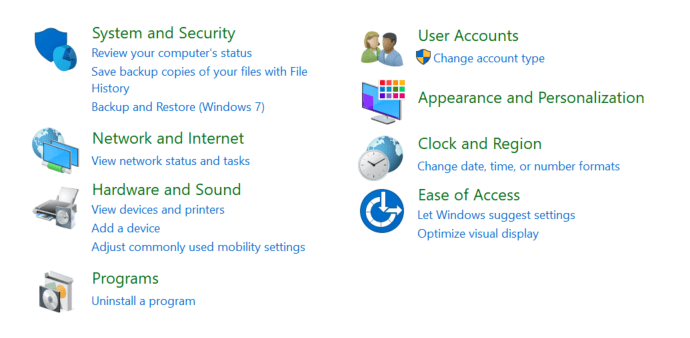
1.1 Απεγκαταστήστε τα προγράμματα οδήγησης Xbox 360
- Τύπος Πλήκτρο Windows + R για να ανοίξετε το Run.
- Τύπος έλεγχος και κάντε κλικ Εντάξει για να ανοίξετε τον Πίνακα Ελέγχου.
- Υπό Προγράμματα, κάντε κλικ στο Απεγκαταστήστε ένα πρόγραμμα.
- Επιλέγω Microsoft Xbox 360 προγράμματα οδήγησης από τη λίστα των εγκατεστημένων προγραμμάτων.
- Κάντε κλικ στο Κατάργηση εγκατάστασης. Κάντε κλικ Ναί για να επιβεβαιώσετε την ενέργεια.
1.2 Εγκατάσταση προγράμματος οδήγησης ελεγκτή Xbox One
- Μετά την απεγκατάσταση των προγραμμάτων οδήγησης, πραγματοποιήστε λήψη της πιο πρόσφατης έκδοσης του προγράμματος οδήγησης Xbox One.
- Εκτελέστε το πρόγραμμα εγκατάστασης για να εγκαταστήσετε το πρόγραμμα οδήγησης.
- Μόλις εγκατασταθεί το πρόγραμμα οδήγησης, επανεκκινήστε τον υπολογιστή.
- Συνδέστε τον ελεγκτή Xbox One και ελέγξτε εάν επιλύθηκε το σφάλμα.
Σημειώστε ότι, η Microsoft έχει σταματήσει να παρέχει τους συνδέσμους άμεσης λήψης για τον ελεγκτή Xbox One καθώς είναι προεγκατεστημένος με τα Windows 10 Ωστόσο, μπορείτε να κάνετε λήψη μη αυτόματα των προγραμμάτων οδήγησης από πηγές τρίτων με λίγη έρευνα.
Σφάλμα Xbox One 0x87e107d1: Δείτε πώς μπορείτε να το διορθώσετε
2. Εκτελέστε μια καθαρή εκκίνηση
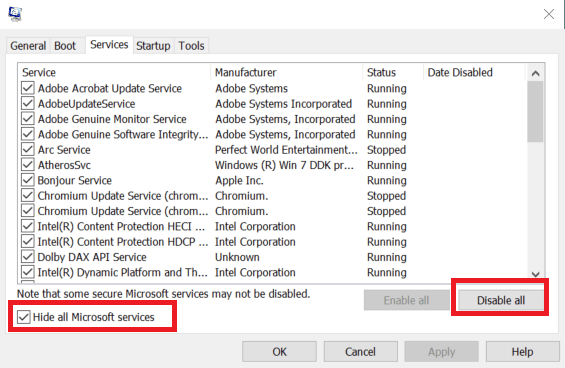
- Τύπος Πλήκτρο Windows + R.
- Τύπος msconfig.msc και κάντε κλικ ΕΝΤΑΞΕΙ.
- Στο Διαμόρφωση συστήματος παράθυρο, ανοίξτε το Υπηρεσίες αυτί.
- Ελεγξε το Απόκρυψη όλων των υπηρεσιών της Microsoft κουτί.
- Αυτό θα κρύψει όλες τις βασικές υπηρεσίες της Microsoft, ώστε να μην απενεργοποιήσετε καμία από αυτές κατά λάθος.
- Μόλις κρυφτούν όλες οι υπηρεσίες της Microsoft, κάντε κλικ στο Απενεργοποίηση όλων κουμπί.
- Κρατα το Διαμόρφωση συστήματος ανοιχτό παράθυρο.
- Τύπος Ctrl + Shift + Esc για να ανοίξετε τη Διαχείριση εργασιών.
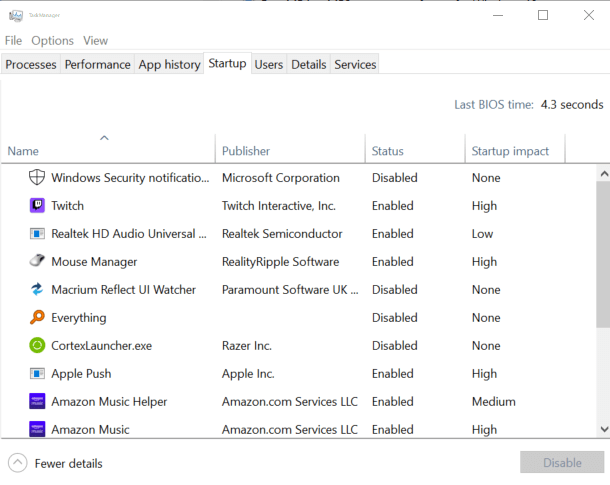
- Ανοιξε το Ξεκίνα αυτί.
- Απενεργοποιήστε όλες τις εφαρμογές που είναι ενεργοποιημένες στο Ξεκίνα και κλείστε το Διαχειριστής εργασιών.
- Στο παράθυρο System Configuration, κάντε κλικ στο Ισχύουν και Εντάξει για να αποθηκεύσετε τις αλλαγές.
- Όταν σας ζητηθεί, κάντε κλικ στο Επανεκκίνηση τώρα.
Τα Windows θα επανεκκινήσουν τώρα με ελάχιστες υπηρεσίες Windows. Δοκιμάστε να συνδέσετε τον ελεγκτή Xbox One στον υπολογιστή και ελέγξτε εάν παρουσιάζεται το σφάλμα.
Εάν το σφάλμα δεν εμφανιστεί στη λειτουργία Clean Boot, είναι πιθανό το λογισμικό τρίτου μέρους να προκαλεί το σφάλμα. Πρέπει να βρείτε και να καταργήσετε το λογισμικό για να διορθώσετε το πρόβλημα.
Βεβαιωθείτε ότι έχετε απενεργοποιήσει το Clean Boot ενεργοποιώντας όλες τις απενεργοποιημένες υπηρεσίες και επανεκκινήστε τον υπολογιστή πριν προχωρήσετε σε άλλα βήματα αντιμετώπισης προβλημάτων.
3. Ενημέρωση Microsoft Visual C ++
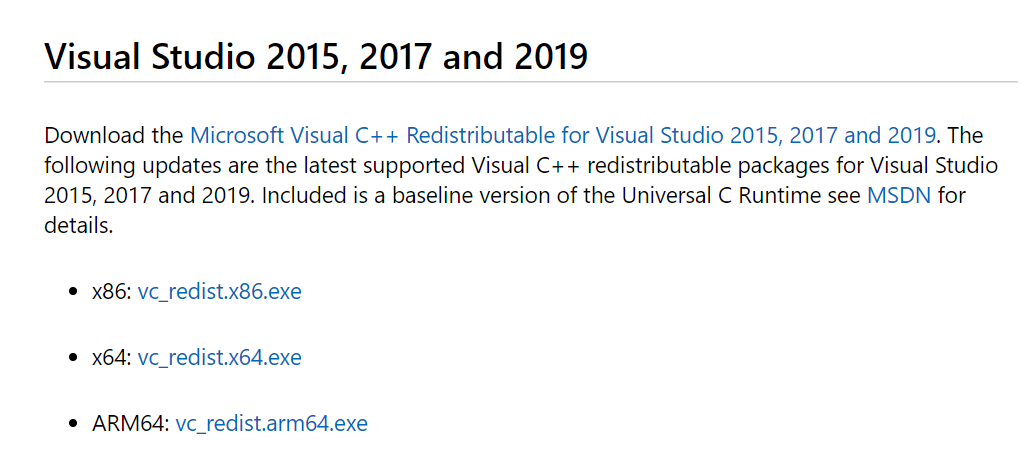
- μεταβείτε στο Microsoft Visual C ++ σελίδα λήψης.
- Κάντε κλικ στο σύνδεσμο για να κατεβάσετε την τελευταία έκδοση του Microsoft Visual C ++.
- Βεβαιωθείτε ότι έχετε επιλέξει τη σωστή έκδοση του λογισμικού (32 / 64bit).
- Εκτελέστε το πρόγραμμα εγκατάστασης και ακολουθήστε τις οδηγίες στην οθόνη για να ολοκληρώσετε την εγκατάσταση.
- Επανεκκινήστε τον υπολογιστή και συνδέστε τον ελεγκτή Xbox One.
- Ελέγξτε εάν επιλύθηκε το σφάλμα χρόνου εκτέλεσης.
3.1 Ενημέρωση λειτουργικού συστήματος Windows
- Τύπος Windows Key + I.
- Παω σε Ενημέρωση και ασφάλεια.
- Πραγματοποιήστε λήψη και εγκατάσταση όλων των εκκρεμών ενημερώσεων για την έκδοση των Windows.
Η τελευταία έκδοση των Windows 10 είναι προεγκατεστημένη με τα πιο πρόσφατα προγράμματα οδήγησης ελεγκτή Xbox One. Έτσι, η εγκατάσταση των ενημερώσεων μπορεί να διορθώσει το πρόβλημα με τον ελεγκτή σας.
4. Εκτελέστε το εργαλείο Έλεγχος αρχείων συστήματος
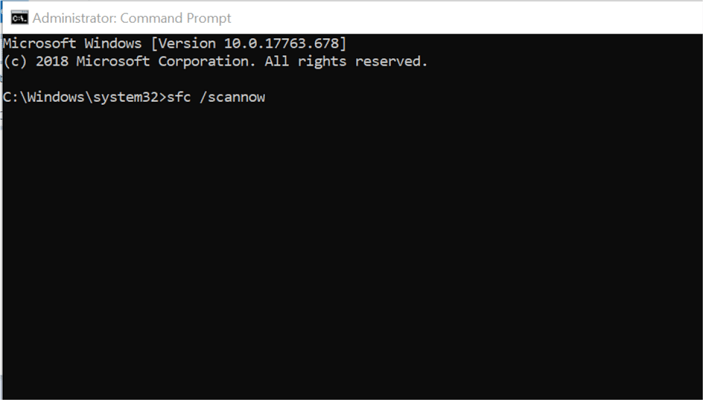
- Πάτα το Παράθυρα κλειδί και τύπος cmd.
- Κάντε δεξί κλικ στο Γραμμή εντολών και επιλέξτε Εκτέλεση ως διαχειριστής.
- Στο παράθυρο γραμμής εντολών, πληκτρολογήστε την ακόλουθη εντολή και πατήστε enter:
- sfc / scannow
- Όταν ολοκληρωθεί η σάρωση, το Έλεγχος αρχείων συστήματος Το εργαλείο υποδεικνύει εάν εντοπίστηκαν παραβιάσεις ακεραιότητας.
- Εάν εντοπιστεί παραβίαση ακεραιότητας, το Έλεγχος αρχείων συστήματος εργαλείο θα σας επιτρέψει να επιδιορθώσετε τα προβλήματα.
- Μόλις επιλυθούν τα προβλήματα, επανεκκινήστε τον υπολογιστή και ελέγξτε αν το σφάλμα επιλύθηκε.
Το σφάλμα χρόνου εκτέλεσης του ελεγκτή Xbox One μπορεί να προκύψει για διάφορους λόγους. Για να επιλύσετε το πρόβλημα, ξεκινήστε εγκαθιστώντας τα πιο πρόσφατα προγράμματα οδήγησης ελεγκτή Xbox One. Εάν το πρόβλημα παραμένει, δοκιμάστε άλλα βήματα σε αυτό το άρθρο για να δείτε αν αυτό βοηθάει.
Συχνές Ερωτήσεις
Τα σφάλματα χρόνου εκτέλεσης είναι μοναδικά μεταξύ άλλων τύπων σφαλμάτων, καθώς συμβαίνουν μόνο κατά την εκτέλεση του επηρεαζόμενου προγράμματος. Ολοκλήρωση παραγγελίας αυτά τα εργαλεία που βοηθούν στην επίλυση σφαλμάτων χρόνου εκτέλεσης.
Το κόστος ποικίλλει από πωλητή σε πωλητή, κυμαινόμενο περίπου 200 $, αλλά μόλις ξεκινήσει η επόμενη γενιά κονσόλων, οι τιμές του Xbox One είναι σίγουρα μειωμένες.
Εάν προκύψει σφάλμα χρόνου εκτέλεσης λόγω του ελεγκτή Xbox, ενδέχεται να χάσετε τον έλεγχό του και το παιχνίδι σας μπορεί επίσης να τερματιστεί.
![Σφάλμα χρόνου εκτέλεσης 8020: Σφάλμα κατά την ανάγνωση της συσκευής επικοινωνίας [Διόρθωση]](/f/e45dd3d58c76c265cc1ec1e2ece016e2.png?width=300&height=460)
![Σφάλμα χρόνου εκτέλεσης 76: Η διαδρομή δεν βρέθηκε [Διόρθωση]](/f/ae099d6afe0b8f966d97bd6ae2002cc6.png?width=300&height=460)